Az egérgombok testreszabása
MEGJEGYZÉS: A személyre szabható opciók és beállítások az Ön által csatlakoztatott egértől függnek.
Egy bizonyos funkció vagy egérgombhoz rendelt művelet módosítása:
- Indítsa el a Logitech Options szoftvert: Start > Programok > Logitech > Logitech Options.
- Ha egynél több Logitech Options szoftvert használó eszközzel rendelkezik, kattintson a beállítani kívánt egérre.
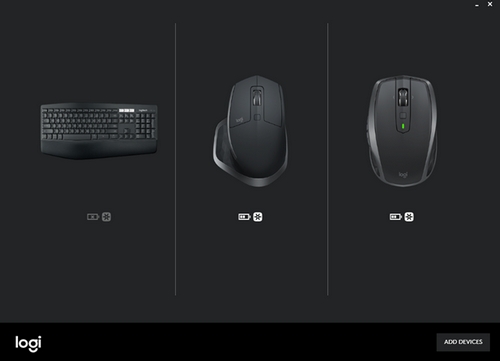
- Az ablak bal felső sarkában kattintson a Mouse (Egér) fülre. majd kattintson a beállítani kívánt gombra.
Gesztusgomb
A gesztusgombbal kezelheti a Windows rendszert, vezérelhet médialejátszást (pl. hangerőnövelés és csökkentés), pásztázást, nagyítást és forgatást, lépkedhet az ablakok között és rendezheti azokat (pl. teljes méretűvé/kis méretűvé tétel), valamint további egyedi beállításokat rendelhet hozzá. Egy gesztus végrehajtásához tartsa nyomva a gesztusgombot, majd mozgassa az egeret fel, le, balra vagy jobbra.
MEGJEGYZÉS:A gomb alapértelmezett hozzárendelése Windows management (Ablakkezelés).
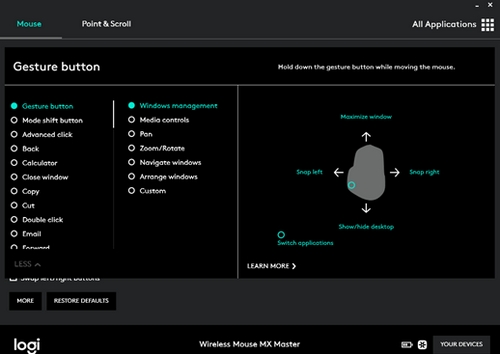
Manuális váltógomb (üzemmódváltó)
Alapértelmezés szerint az üzemmódváltó gomb a SmartShift módok között vált. Ha a SmartShift engedélyezve van, a görgetőkerék fokozatos vagy nagy sebességű módban használható. További információkért lásd: Egérmozdulatok beállítása. Ha szeretné, más műveletet is hozzárendelhet az üzemmódváltó gombhoz.
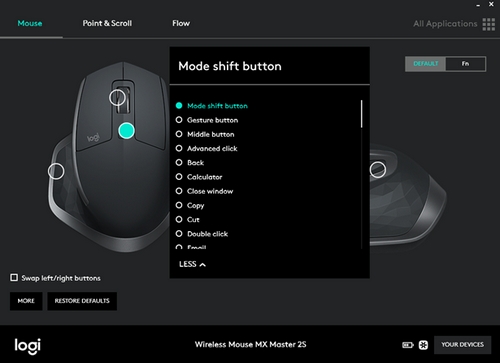
Sebességhez igazodó vezérlőkerék (középső gomb)Amellett, hogy a vezérlőkereket görgetésre használja, funkciókat is hozzárendelhet, csakúgy mint bármely más gomb esetében.
Például ha a „Close window” (Ablak bezárása) műveletet rendeli hozzá, amikor megnyomja görgetőkereket, az aktuális ablak bezáródik. A vezérlőkerék alapértelmezett beállítása Middle button (Középső gomb).
A görgetőkerék működésének és érzetének finomhangolásához lásd: Egérmozdulatok beállítása.
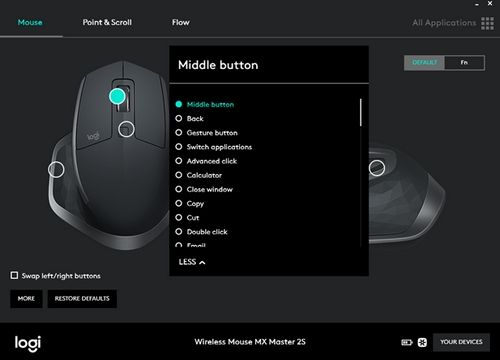
Hüvelykujjal működtethető görgetőkerék (vízszintes görgetés)
A hüvelykujjal működtethető görgetőkerék az egér oldalán található. A kereket vízszintes irányú görgetésre, illetve a görgetési sebesség állítására használhatja. Emellett más műveletet is hozzárendelhet a kerékhez, pl. a képernyő fényerősségének vezérlését vagy a hangerő növelését és csökkentését. A alapértelmezett beállítás Horizontal scroll (Vízszintes görgetés).
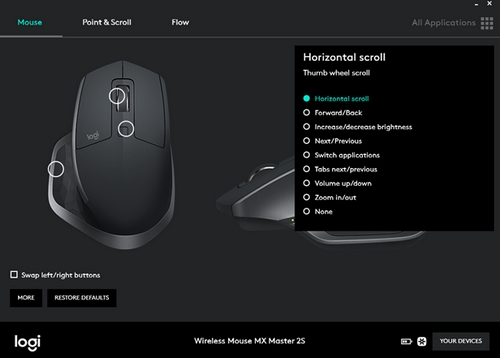
Előre- és hátraléptető gomb
Az előre- és hátraléptető gomb segíti a web- vagy a dokumentumoldalakon történő navigációt. Emellett beállíthatja a gombokat nagyítás növelésére vagy csökkentésére, billentyűleütést rendelhet egy gombhoz vagy választhat a listán szereplő egyéb lehetőségek közül.
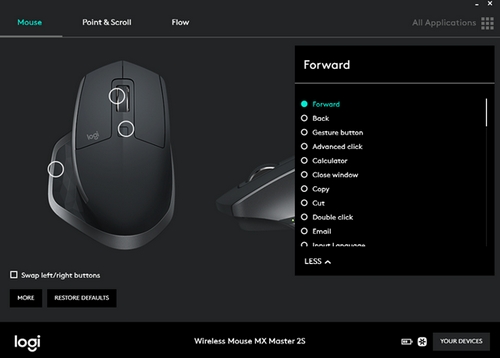
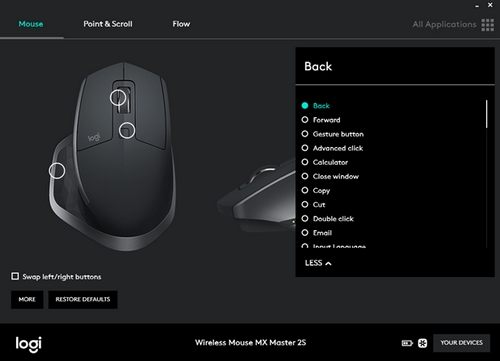
Egérmozdulatok beállítása
Az egérmutató sebességének módosítása, a SmartShift engedélyezése vagy letiltása és egyéb görgetési beállítások elérése:
- Nyissa meg a Logitech Options szoftvert
- Ha egynél több Logitech Options szoftvert használó eszközzel rendelkezik, kattintson az MX Master vezeték nélküli egér képére.
- Kattintson a Point & Scroll (Mutatás és görgetés) fülre.
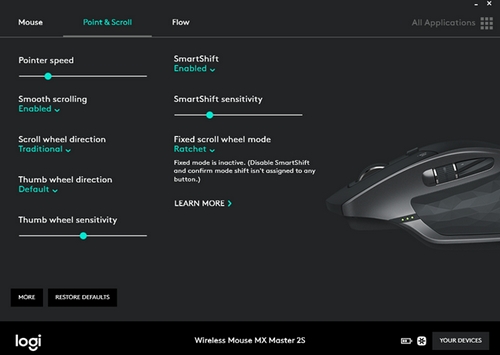
- A sebességet és a SmartShift érzékenységét a csúszkákkal állíthatja be. Módosíthatja a görgetés irányát és a hüvelykujjal működtethető görgetőkereket, illetve beállíthatja, hogy a görgetőkerék fokozatos vagy szabadonfutó üzemmódban működjön:
- Fokozatos – listákban történő vagy elemek közti pontos navigációhoz használható
- Szabadonfutó – gyorsan navigálhat hosszú dokumentumokban és weboldalakon
MEGJEGYZÉS: Ha a SmartShift engedélyezve van, az egér automatikusan vált a szabadonfutó és a fokozatos üzemmód között. Emellett az üzemmódváltó gombot megnyomva is válthat az üzemmódok között.
Fontos figyelmeztetés: A Logitech már nem támogatja a Firmware Update Tool alkalmazást, és frissítéseket sem ad ki hozzá. Erősen javasoljuk a Logi Options+ használatát atámogatott Logitech-eszközeihez Szívesen segítünk Önnek az átmenet során.
Fontos figyelmeztetés: A Logitech már nem támogatja a Preference Manager alkalmazást, és frissítéseket sem ad ki hozzá. Erősen javasoljuk a Logi Options+ használatát atámogatott Logitech-eszközeihez Szívesen segítünk Önnek az átmenet során.
Fontos figyelmeztetés: A Logitech már nem támogatja a Control Center alkalmazást, és frissítéseket sem ad ki hozzá. Erősen javasoljuk a Logi Options+ használatát atámogatott Logitech-eszközeihez Szívesen segítünk Önnek az átmenet során.
Fontos figyelmeztetés: A Logitech már nem támogatja a Connection Utility alkalmazást, és frissítéseket sem ad ki hozzá. Erősen javasoljuk a Logi Options+ használatát atámogatott Logitech-eszközeihez Szívesen segítünk Önnek az átmenet során.
Fontos figyelmeztetés: A Logitech már nem támogatja a Unifying szoftvert, és frissítéseket sem ad ki hozzá. Erősen javasoljuk a Logi Options+ használatát atámogatott Logitech-eszközeihez Szívesen segítünk Önnek az átmenet során.
Fontos figyelmeztetés: A Logitech már nem támogatja és nem tartja karban a SetPoint szoftvert. Erősen javasoljuk a Logi Options+ használatát atámogatott Logitech-eszközeihez Szívesen segítünk Önnek az átmenet során.
Gyakori kérdések
Ehhez a szakaszhoz nincsenek elérhető termékek

